本日は ParaView の学習枠です。
……とはいえ、現状何か目的ある訳でもないんですよね。
とりあえず、3Dモデルの作成、3Dファイルの読み込み、アニメーションの作成辺りを順を追って確認していきます。
今回は3Dオブジェクトの作成です。まず、簡単な図形を表示してみます。
メニューから Source -> Cone を選択してみます。

選択しましたが、この時点では3Dビューに何も表示されません。
しかし、PipelineBrowser を確認すると、Cone オブジェクトが追加されています。

この状態で Properties タブの Aplly ボタンをクリックすると、Cone オブジェクトが配置されます。

オブジェクトの設定を変更する際は Properties タブの値を操作して再び Apply ボタンを押します。
例えば、Resolution(解像度)とHeight(高さ)を変更してみると、以下のように変化します。
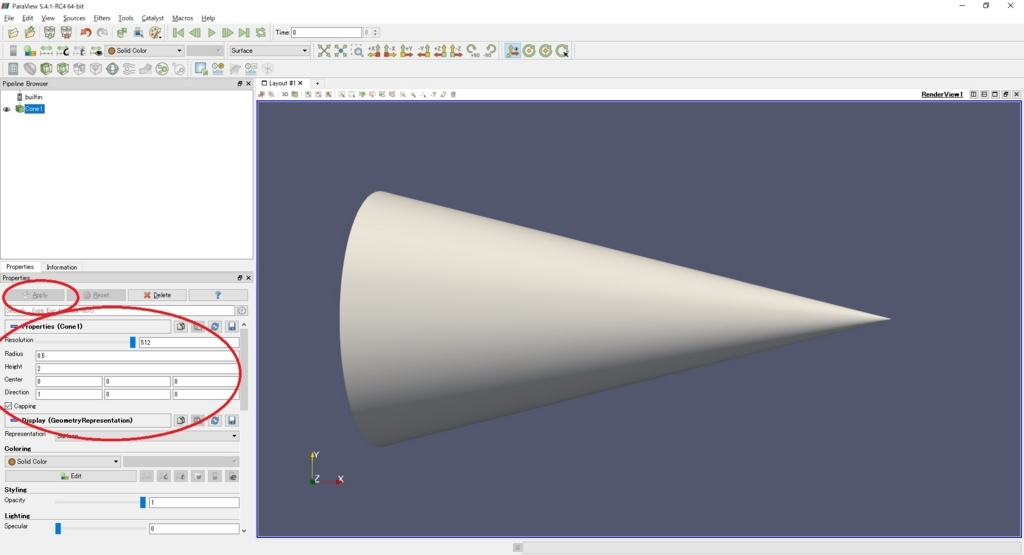
Cone はRadius(半径)、Capping(底面描画)といった円錐としての設定情報を保持しています。
オブジェクトは自分がどういったオブジェクトかの情報を持っている訳ですね。
Blenderのメッシュ追加よりもUnityでのゲームオブジェクト追加に近いイメージでしょうか。
同じやり方で、Source 内にあるオブジェクトを全て試してみました。
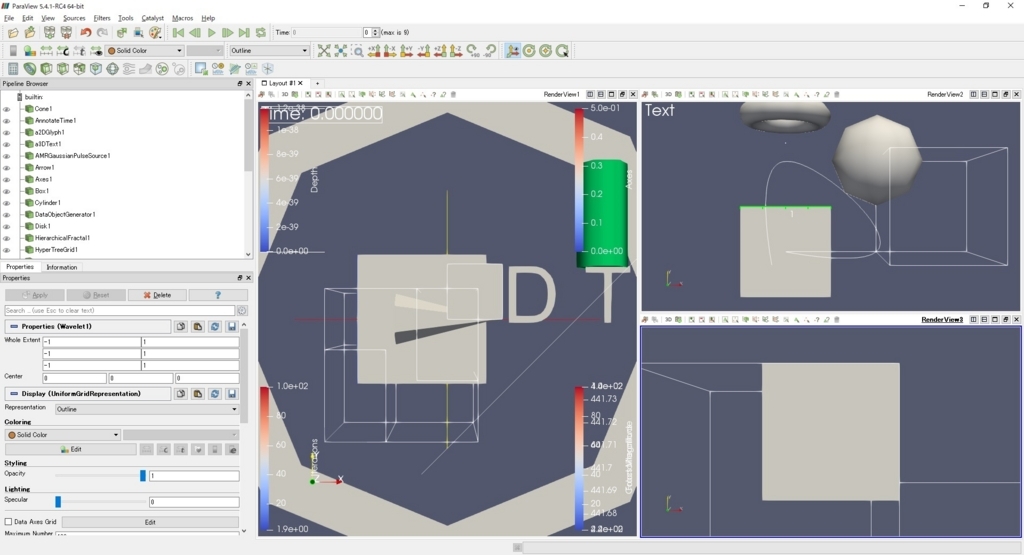
使ってみただけでは用途がよく理解できないものが3割ほど……。
もしParaView内で自作の3Dオブジェクトを作るなら「ProgrammableSource」でコーディング?
あくまで「可視化ツール」なので複雑な3Dモデル作成はBlenderなど外部ソフトで行うのが正しい使い方?
この辺りはソフト間の3Dデータの連携調査を行いつつ、調べていきたいところです。
最後に ParaView のプロジェクト保存はメニューから File -> Save State で保存できます。

次回は公式ページのサンプルデータを使って、3Dファイルの読み込みを試します。